Las cámaras inteligentes como Wyze tienen el potencial de llevar la seguridad de su hogar a otro nivel. El Internet de las cosas es un concepto emergente, y cuanto más crece, más se benefician de él los consumidores modernos.
La cámara Wyze es un eficaz equipo de seguridad disponible en el mercado. Al igual que otras cámaras inteligentes, la Wyze tiene muchas capacidades, como audio bidireccional, control remoto, visión nocturna y detección de movimiento y sonido.
Sin embargo, la cámara Wyze puede darle problemas ocasionalmente, al igual que otros aparatos. Puede encontrarse con un «Código de error 90» cuando utilice la aplicación Wyze para acceder a su cámara, y no importa lo que intente, no desaparecerá.
Pero que no cunda el pánico. El código de error 90 de Wyze es un problema común que muchas personas han encontrado y solucionado con éxito.
La tabla muestra un resumen de lo que trataré en este artículo:
| Soluciones | Explicación |
| 1. Apague y encienda la cámara | Simplemente reinicie su cámara |
| 2. Compruebe la conexión a Internet | Conexión a Internet defectuosa o inestable |
| 3. Vuelva a emparejar la cámara Wyze en la aplicación Wyze | Desempareje su cámara y vuelva a emparejarla |
| 4. Vuelva a instalar la aplicación Wyze Cam Phone | Borre la aplicación Wyze cam e instálela de nuevo |
| 5. Compruebe la configuración del router Wi-Fi | Intensidad de señal débil, bloqueo de objetos e interferencias Wi-Fi |
| 6. Actualice el firmware | Retroceda a un firmware más antiguo |
| 7. Retire la tarjeta SD de la cámara | Vuelva a instalar la tarjeta SD o compre una nueva |
| 8. Póngase en contacto con el servicio de asistencia Wyze | Póngase en contacto con el equipo de soporte de Wyze |
Este artículo le guiará a través del proceso y le proporcionará la información necesaria para resolver el problema del código de error 90 de Wyze.
Así que comencemos.


Pantalla de error
¿Qué es el código de error 90 de Wyze?
El código de error 90 significa que la cámara está desconectada y no puede comunicarse con los servidores de transmisión.
Hay varias cosas que puede intentar para solucionar este problema. Una opción es apagar y volver a encender el dispositivo. Otra es comprobar su conexión a Internet. Y si esas no funcionan, puede incluso intentar flashear un nuevo firmware. Le guiaré a través de cada uno de estos pasos en las siguientes secciones.
¿Por qué mi Wyze Cam no se conecta?
Lo primero que debe comprobar es si ha introducido correctamente la contraseña de su red. También debería estar utilizando el mismo enrutador WPA/WPA2 para poder conectar su Wyze can a su red. También puede actualizar o reiniciar su router para refrescar su conexión.
¿Por qué no se actualiza mi cámara Wyze?
Puede intentar desconectar y volver a conectar su cámara para actualizarla. Si también está utilizando una tarjeta SD, puede extraerla y volver a colocarla. Asegúrese también de que está cerca del router para una actualización más eficaz de su cámara Wyze.
¿Cómo solucionar el código de error 90 de Wyze?
Como hemos dicho anteriormente, un mal acceso a Internet es frecuentemente la causa del código de error 90. Sin embargo, también puede producirse por una tarjeta MicroSD o una cámara que no sea compatible con el smartphone.
A continuación enumeramos las ocho formas de solucionar el código de error 90 de Wyze.
1. Apague y encienda la cámara (reinicie)
Empiece por las soluciones más sencillas y después pruebe las más difíciles. Reinicie el dispositivo si aparece un número de error y su cámara Wyze no se conecta a su smartphone.
Muchos aparatos electrónicos pueden arreglarse mediante ciclos de encendido, que es una técnica probada y eficaz. Los componentes internos de un dispositivo se reinician después de desenchufarlo de todas las fuentes de alimentación.
Esto se deshace de cualquier problema potencial que pudiera haber causado los problemas que provocan el código de error 90. Además, esto limpia cualquier carga interna que hubiera obstruido las partes internas del hardware.
Para apagar y encender su cámara Wyze, siga los pasos que se indican a continuación:
- Coja la cámara Wyze y desconéctela de la fuente de alimentación.
- Espere 30 segundos y vuelva a conectarla.
- A continuación, vuelva a conectarla a la fuente de alimentación.
- Por último, compruebe si el error persiste.
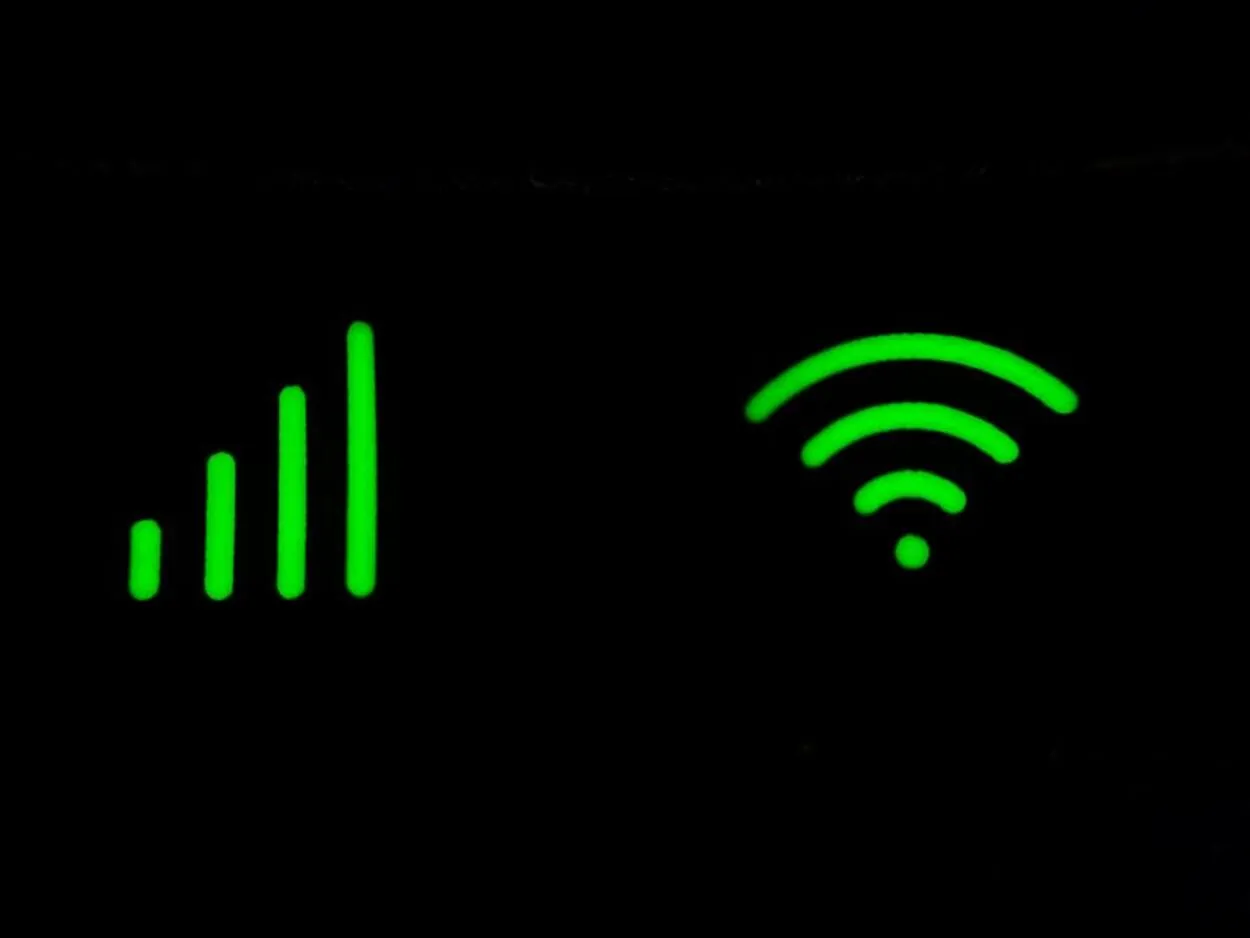
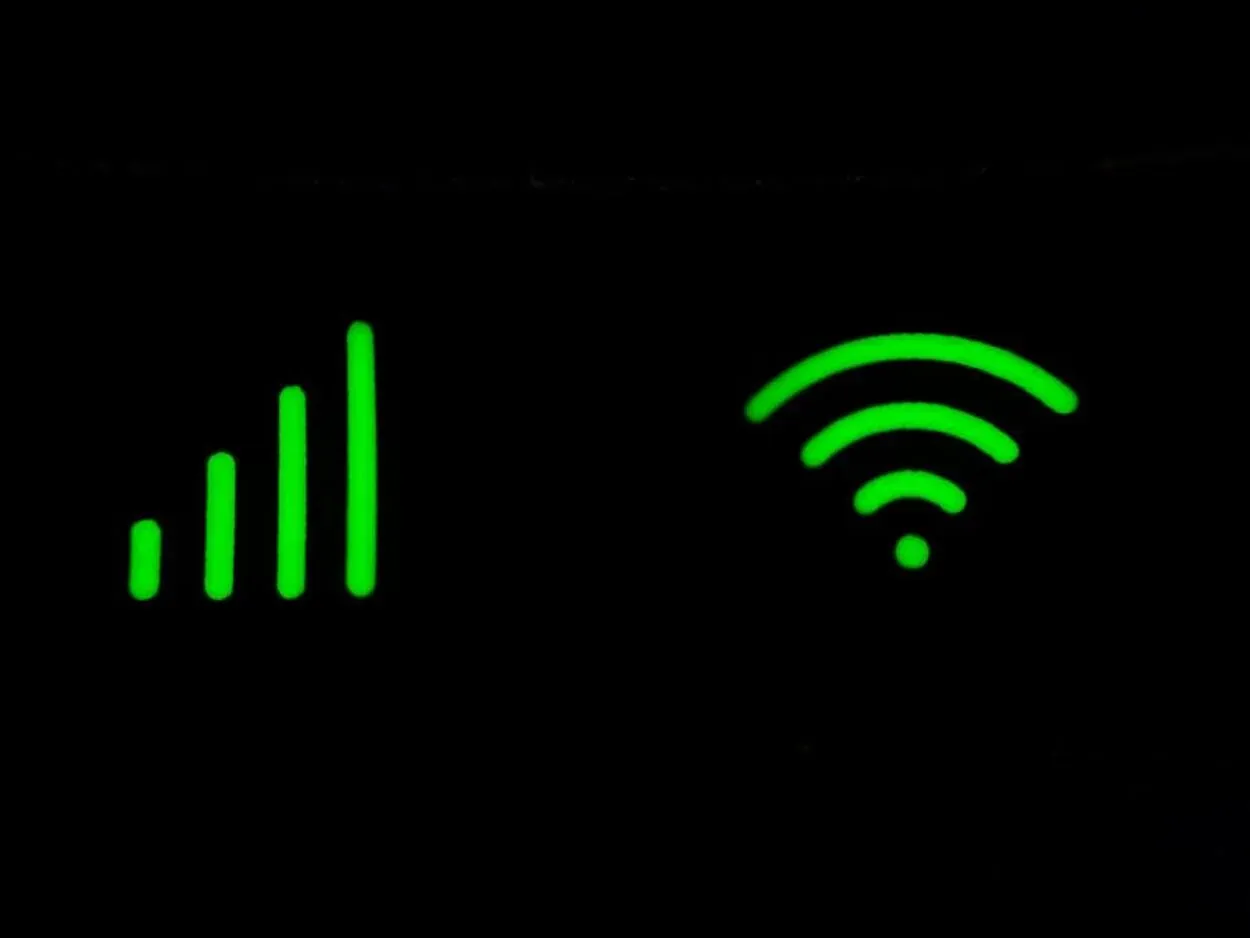
Wi-Fi and mobile network signal symbols
2. Compruebe la conexión a Internet
El código de error 90 de la cámara Wyze también puede producirse cuando su smartphone está conectado a una conexión a Internet inestable.
Aquí tiene una lista de cosas que debería hacer para solucionar el error:
- Si la distancia supera los 60 pies, acerque la cámara al router o al punto de acceso.
- Si el error desaparece, su conexión a Internet no funciona correctamente.
- Para reiniciar el router, simplemente apáguelo, espere dos minutos y vuelva a encenderlo.
- Puede volver a conectar su smartphone a la cámara Wyze utilizando su aplicación.
- Otro consejo para solucionar el problema es mirar las luces LED traseras de la cámara; si la conexión a Internet funciona correctamente, deberían ser de color azul fijo o parpadear.
- Si el LED es azul y brilla, indicando que la conexión con el servidor se ha realizado correctamente, la cámara se ha instalado correctamente.
- Debería poder ver la imagen en directo de la cámara utilizando la aplicación móvil Wyze.
- Compruebe si el problema del «código de error Wyze 90» se ha resuelto.
Para ampliar su conexión Wi-Fi a una distancia mayor, también puede adquirir un extensor Wi-Fi. Sin embargo, si el problema persiste, intente reiniciar de nuevo su router.
Consejo: Las cámaras Wyze no funcionarán en redes públicas como Wi-Fi de hoteles o Wi-Fi de empresas porque esas redes tienen sus portales de inicio de sesión que exigen una autenticación independiente.


Small White Security Camera
3. Vuelva a emparejar la cámara Wyze en la aplicación Wyze
A veces, un simple desemparejamiento y emparejamiento puede solucionar cualquier problema de conectividad de red.
Para desconectar la cámara Wyze de la aplicación Wyze App, siga estos pasos.
- Inicie la aplicación Wyze.
- Haga clic en el icono del lápiz en la página de inicio de la aplicación.
- A continuación, haga clic en Editar dispositivos.
- Para desemparejar una cámara Wyze, seleccione el icono rojo situado junto a ella.
- Seleccione Hecho.
Esto desemparejará la cámara Wyze seleccionada de la aplicación Wyze. Tras el desemparejamiento, simplemente empareje la cámara Wyze con la aplicación Wyze.
- Inicie la aplicación Wyze.
- Haga clic en el icono más de la página de inicio de la aplicación.
- Haga clic en Añadir dispositivo.
- Elija la opción Cámara y siga los pasos que aparecen en pantalla.
Una vez hecho esto, la imagen en directo empezará a aparecer en la pantalla. Sin embargo, continúe con el siguiente paso si el código de error 90 de la cámara Wyze continúa.
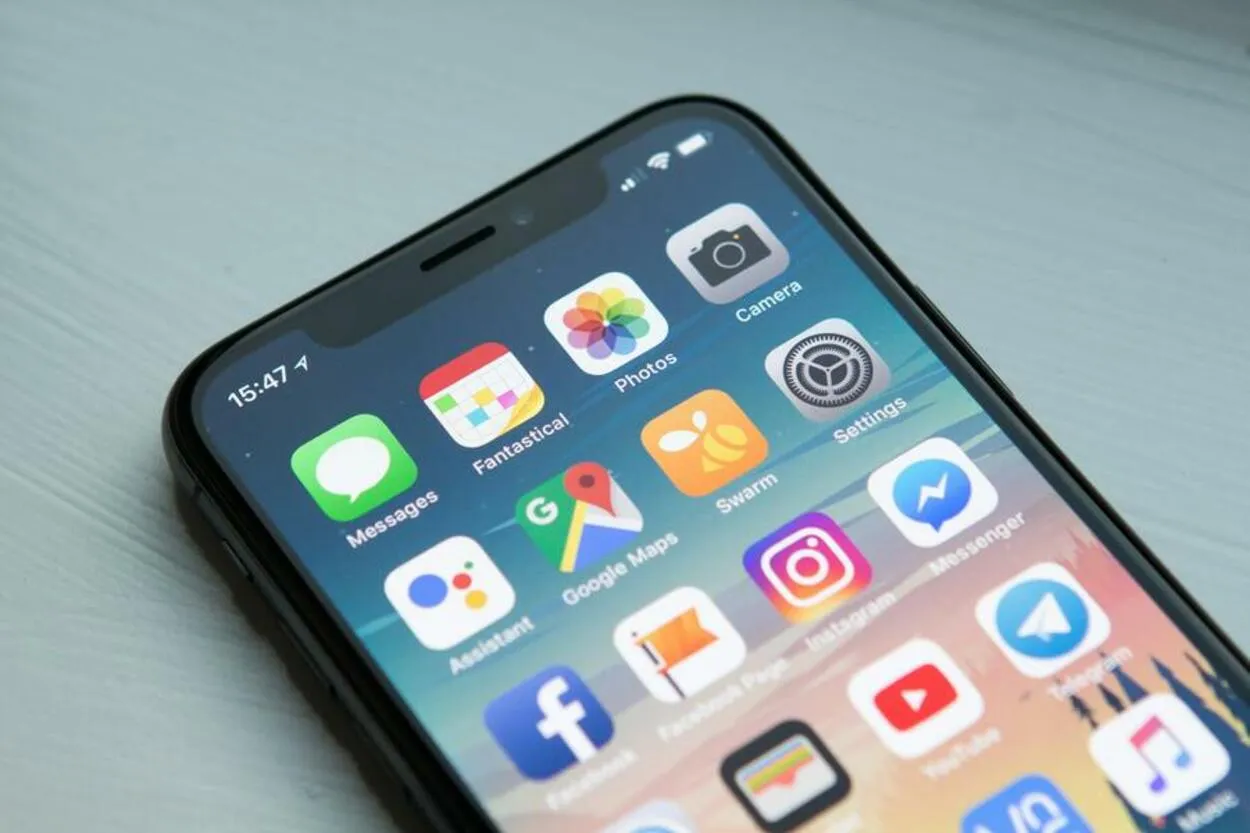
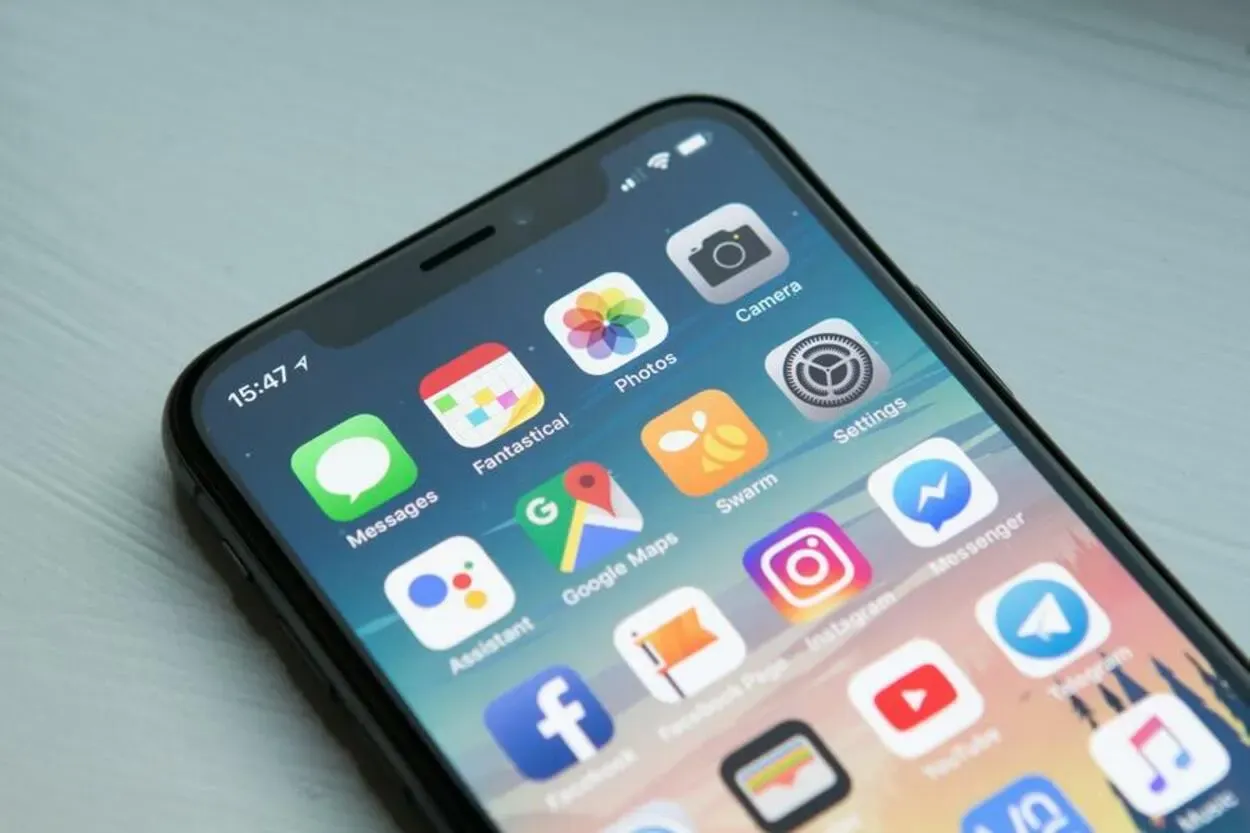
iPhone X Apps
4. Vuelva a instalar la aplicación Wyze Cam Phone
En ocasiones, las aplicaciones se bloquean y se corrompen. Por lo tanto, una nueva instalación de la Wyze Cam puede ser una buena opción.
- En primer lugar, reinicie su dispositivo después de eliminar la aplicación Wyze Cam.
- Instale la aplicación Wyze Cam desde Google Play Store o App Store.
- Desactive su VPN si está utilizando una para evitar problemas.
- Configure su aplicación desde cero con la Wyze Cam.
Dado que Wyze está constantemente intentando solucionar problemas con sus conexiones que afectan a los dispositivos Wyze, estos problemas suelen solucionarse en una versión posterior de la app Wyze.


A Wi-Fi Router
5. Compruebe la configuración del router Wi-Fi
La cámara Wyze requiere una conexión a Internet fiable. De lo contrario, ocasionalmente emite mensajes de problemas, como el código de error 90 de Wyze.
He investigado el problema y he identificado los problemas más frecuentes que experimentan los routers con esta cámara:
Compruebe la intensidad de la señal Wi-Fi
Si su cámara Wyze está lejos de la red Wi-Fi, la señal de Internet puede ser débil o no llegar a ella.
Otro indicio de que la señal Wi-Fi es débil es que la cámara puede encenderse y apagarse ocasionalmente. Para solucionar el problema, acerque la cámara al router.
Los objetos bloquean la señal de Internet Wi-Fi
Coloque el router en un lugar adecuado en lugar de esconderlo detrás de su smart TV, una puerta o una pared.
La señal puede verse debilitada o bloqueada por estas obstrucciones. Acerque la cámara una vez que la conexión sea estable.
Hay interferencias en la señal Wi-Fi
El uso de un enrutador de 2,4 GHz es uno de los requisitos del sistema de la Wyze Cam. El código de error 90 de Wyze puede producirse si su enrutador no cumple este requisito.
A continuación le explicamos cómo modificar el ancho de banda del canal de su router:
- Utilice cualquier navegador para navegar por la página de configuración de la dirección IP de su enrutador.
- En su router, introduzca la contraseña y el nombre de usuario «admin».
- Vaya a Ancho de banda del canal después de entrar en la configuración del router.
- Guarde las modificaciones tras seleccionar «2,4 GHz».
- Tras reiniciar el enrutador, abra la aplicación Wyze Cam y establezca una conexión.
- Con suerte, esta vez se solucionará el código de error.


White Security Camera
6. Flashear el Firmware
Lo normal es que desee tener actualizado el firmware de su cámara. Sin embargo, el nuevo firmware puede ocasionalmente tener problemas. En ese caso, tendrá que hacer retroceder el firmware de cada cámara manualmente.
Para flashear firmware antiguo en su Wyze Camera, siga estos pasos.
- Se recomienda formatear la tarjeta microSD en FAT32.
- Utilice un adaptador de tarjetas SD para conectar la tarjeta microSD a un ordenador portátil.
- Desde la página de soporte de Wyze, descargue el firmware de su elección.
- Descargue la versión más reciente si no está seguro.
- Asigne al archivo de firmware el nombre demo.bin.
- Debe cambiar el nombre del archivo de firmware demo wcv3.bin si utiliza una cámara Wyze v3.
- Copie el archivo demo.bin en la tarjeta microSD, en la tarjeta microSD,
- Ponga en marcha la cámara Wyze.
- Hasta que las luces se vuelvan de color púrpura, mantenga pulsado el botón de reinicio/selección durante un tiempo prolongado.
- Para iniciar el proceso de flasheo, suelte el botón y déjelo inactivo de tres a cinco minutos.


SD Cards
7. Retire la tarjeta SD de la cámara
Otro motivo del código de error Wyze 90 es una tarjeta SD dañada o que se haya colocado incorrectamente en la cámara.
- En primer lugar, retire la tarjeta SD de la Wyze Cam.
- Compruebe si la tarjeta SD funciona correctamente o está dañada.
- A continuación, vuelva a insertar la tarjeta correctamente.
- Ahora vincule la cámara a la aplicación.
- Verifique si el código de error 90 de Wyze sigue presente.
Comprar una nueva tarjeta es ideal si está seguro de que la actual está dañada. La mejor opción a la hora de comprar tarjetas SD es elegir una de un fabricante de confianza. Esto le asegurará que la tarjeta no funcionará mal y dará lugar a errores.


Customer Assistance
8. Póngase en contacto con el servicio de asistencia de Wyze
Si ha probado todas las soluciones sugeridas pero sigue sin poder solucionar el error número 90, póngase en contacto con el equipo de Wyze cam a través de su página web. Ellos le proporcionarán la asistencia necesaria.
Su ticket de soporte recibirá una respuesta de un miembro del personal lo antes posible. Debería poder obtener la ayuda que necesita para resolver el problema número 90 y volver a poner en línea su cámara una vez que se haya asignado a alguien al caso.
Preguntas más frecuentes
¿Afecta el código de error 90 de la cámara Wyze a los usuarios de Cam Plus?
Últimamente he tenido algunos problemas con mis cámaras Wyze. Parece que hay un Código de error 90 que no deja de aparecer. Por lo que he leído en Internet, se trata de un error de comunicación que afecta a todos los usuarios, no sólo a los que tienen suscripciones Cam Plus.
¿Cómo puedo actualizar el firmware de mi Wyze?
Actualizar el firmware de su Wyze es muy sencillo. Todo lo que tiene que hacer es ir a la pestaña Cuenta de la aplicación Wyze y desplazarse hacia abajo hasta encontrar la opción Actualización del firmware.
Si todo está ya actualizado, ¡ya está todo listo! Sin embargo, si necesita actualizar el firmware, sólo tiene que pulsar el botón y obtendrá la versión más reciente. Recuerde, siempre es importante mantener sus dispositivos actualizados para obtener el mejor rendimiento y seguridad.
¿Se pueden utilizar las cámaras Wyze sin conexión?
Recientemente he adquirido cámaras Wyze y he comprobado que son capaces de funcionar sin conexión a Internet. Sin embargo, durante el proceso de emparejamiento inicial, tuve que asegurarme de que tenía conexión a Internet para que funcionara correctamente.
Una vez completado el emparejamiento, pude utilizar las cámaras localmente sin conexión a Internet si así lo deseaba. Es bueno saber que esta es una opción en caso de que alguna vez experimente problemas de conectividad a Internet.
¿Puede Wyze operar a 5GHz?
Wyze opera a 2,4 GHz por el momento.


Security Camera
Conclusión
- Las cámaras Wyze son una opción ideal para muchos hogares. Sin embargo, tienen sus problemas.
- Puede resolver la mayoría de los problemas de las cámaras en casa.
- Puede arreglar los suyos realizando comprobaciones rápidas como actualizar la aplicación, volver a instalarla y comprobar su conexión a Internet para asegurarse de que es estable.
- Pero en ocasiones, puede que no disponga de tiempo suficiente. El procedimiento podría llevar mucho tiempo si tiene varias cámaras.
- Hay muchas posibilidades de que el problema se solucione si sigue los pasos mencionados anteriormente.
Otros artículos
- ¡12 funciones navideñas para sus hijos con Amazon Alexa!
- Amazon Echo Show y Echo Show 5 – Se requiere Prime
- Añada su bombilla inteligente a Google Home: Tutorial para su casa inteligente
- Increíble Proyecto de Jardín con Iluminación Philips Hue
